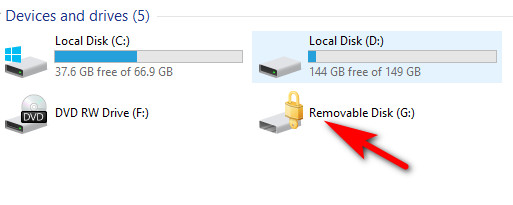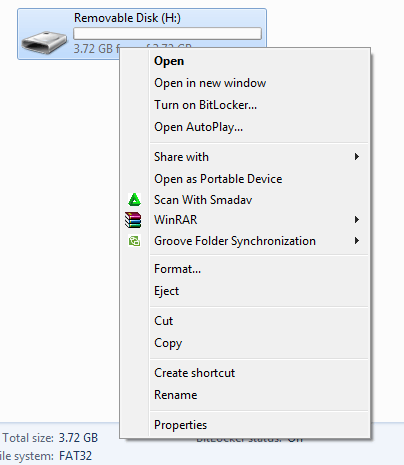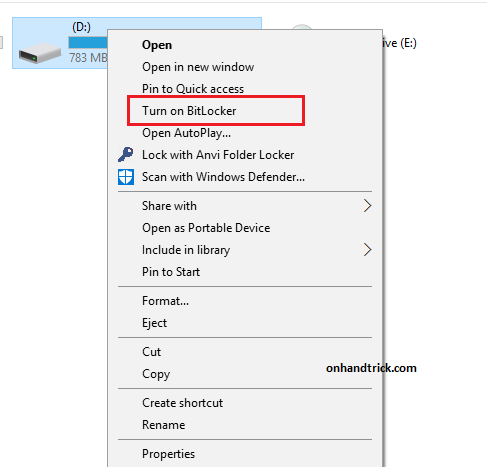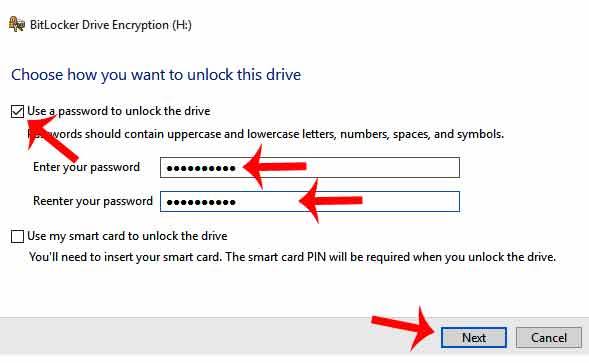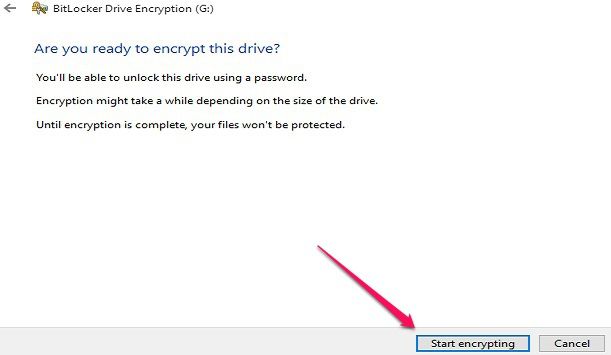हैलो दोस्तों Hindi Sahayta में आपका स्वागत है। आज की पोस्ट में हम आपको बताने जा रहे है Pendrive Me Password Kaise Lagaye अगर आप अपनी Pendrive में पासवर्ड लगाकर उसे सुरक्षित रखना चाहते है तो आप बिल्कुल सही पोस्ट पढ़ रहे है। क्योंकि आज आप जानेंगे की USB Pendrive Me Lock Kaise Lagaye
SD Card Me Lock Kaise Lagaye भी आज आप इस पोस्ट के माध्यम से जानेंगे। हम आपको यह बिल्कुल सरल भाषा में समझाएँगे। आशा करते है की आपको हमारी सभी पोस्ट पसंद आ रही होगी। इसी तरह आप आगे भी हमारे ब्लॉग पर आने वाली प्रत्येक पोस्ट को पसंद करते रहे।
टेक्नोलॉजी की इस दुनिया में कुछ भी सुरक्षित नहीं है। हमारे पर्सनल डाटा को सुरक्षित रखना बहुत ज़रुरी हो गया है। कंप्यूटर में बहुत सारा डाटा Store रहता है जैसे – फ़ोटो, वीडियो और भी बहुत सी फाइल्स लेकिन डाटा ज्यादा होने पर उसे Store करना भी ज़रुरी है जिसके लिए हम Pendrive का इस्तेमाल करते है।
Table of Contents
Pendrive पर पासवर्ड लगाकर अपने डाटा को सुरक्षित रखा जा सकता है। तो चलिए जानते है USB Pendrive Me Password Kaise Lagaye यदि आपको भी अपनी Pendrive पर पासवर्ड लगाना है लेकिन आपको Pendrive पर पासवर्ड लगाना नहीं आता है तो आप यह पोस्ट शुरू से अंत तक ज़रुर पढ़े तभी आपको इसकी पूरी जानकारी प्राप्त होगी।
Pendrive Me Password Kaise Lagaye
Pendrive पर पासवर्ड लगाने के लिए आपको नीचे दी गई स्टेप्स को फॉलो करना है। इन स्टेप्स को फॉलो करके आप अपनी Pendrive पर पासवर्ड लगा सकते है।
क्या आपने यह पोस्ट पढ़ी: CAT Exam Kya Hai? CAT Exam Ki Taiyari Kaise Kare – जानिए CAT Exam Pattern In Hindi
-
Insert Pen Drive
सबसे पहले अपने Pendrive को कंप्यूटर से कनेक्ट करे।
-
Go To My Computer
Pendrive insert करने के बाद कंप्यूटर में My Computer में जाये उसमें आपको Devices & Drivers पर Pendrive का Drive दिखेगा आप किसी भी Drive को सिलेक्ट करके उस पर पासवर्ड लगा सकते है। Drive Lock करने का तरीका Same ही है।
-
Right Click On Pen Drive
अपने Pendrive को सिलेक्ट करके उस पर Right Click करे।
-
Click Turn On Bitlocker
Pendrive पर क्लिक करने के बाद आपको कुछ ऑप्शन दिखेंगे उसमें से आपको Turn On Bitlocker पर क्लिक करना है।
-
Use A Password To Unlock The Drive
इसके बाद अब एक नयी स्क्रीन ओपन होगी उसमें आपको Use A Password To Unlock The Drive पर Tick करना है और अपना पासवर्ड सेट करना है। उसके नीचे पासवर्ड को Re-Enter करके Next पर क्लिक कर दीजिये।
-
Save To A File
पासवर्ड Enter करने के बाद नए पेज में Recovery का ऑप्शन मिलेगा जिससे अगर आप पासवर्ड भूल भी जाये तो उसे Recover कर सकते है। इसके लिए आपको Save To A File पर क्लिक करना है।
-
Select First Option
अब आपके सामने एक नई स्क्रीन ओपन होगी इसमें आपको 2 ऑप्शन मिलेंगे। जिसमें से पहले वाले ऑप्शन को सिलेक्ट करके Next पर क्लिक कर दीजिये।
-
Click Start Encrypting
इसके बाद आपके सामने एक Window ओपन होगी। इसमें आपको Last में Start Encrypting के ऑप्शन पर क्लिक करना है। अब Encrypting Process होना शुरू हो जाएगी। Process पूरी हो जाने के बाद आपके Pendrive पर पासवर्ड लग जाएगा।
तो आप इस तरह से अपने Pendrive पर पासवर्ड लगा सकते है जो की बहुत ही सरल है और अपने Pendrive के डाटा को सुरक्षित रख सकते है।
Memory Card Me Password Kaise Lagaye
मोबाइल के Memory Card में पासवर्ड लगाने के लिए आगे दी गई स्टेप्स को फॉलो करे।
जरूर पढ़े: FSSAI Kya Hai? FSSAI License Ke Liye Apply Kaise Kare – जानिए FSSAI License Ke Liye Online Apply Kaise Kare हिंदी में!
-
Go To Setting
सबसे पहले आपको अपने मोबाइल की सेटिंग में जाना है।
-
Tap On Security
सेटिंग में जाने के बाद Security पर क्लिक करे।
-
Click Encrypt External SD Card
इसमें Encryption में आपको 2 ऑप्शन मिलते है। आपको Encrypt External Sd Card पर क्लिक करना है।
-
Set Mobile Password
अब इसके बाद मोबाइल के पिन को चेक किया जाएगा अगर आपके मोबाइल पर पैटर्न या पिन लॉक नहीं लगा है तो पहले अपने मोबाइल में पैटर्न या पिन लॉक लगा लीजिये।
-
Enable Encryption Mode
अब स्क्रीन पर आपके सामने Encryption को Enable करने का ऑप्शन आ जाएगा इस पर क्लिक कर दीजिये।
-
Click Yes
यदि आपको अपने SD Card के पूरे डाटा को Encrypt करना है तो Yes पर क्लिक करे। इसके बाद Continue पर क्लिक करे।
-
Enter Password
अब आपको पासवर्ड Enter करना है आप कोई सा भी Strong Password लगा दीजिये।
-
Tap On Apply
पासवर्ड Enter करने के बाद आपको Apply पर क्लिक करना है।
बस अब इसके बाद आपके Memory Card का डाटा Encrypt होना शुरू हो जाएगा। आपके कार्ड में जितना ज्यादा डाटा होगा Encrypt होने में समय भी उतना ही लगेगा। इस तरह आप अपने स्मार्टफोन में SD Card पर पासवर्ड लगा सकते है।
Conclusion
आज की पोस्ट में आपने जाना Pendrive Me Lock Kaise Lagaye और इसके साथ ही आपने Memory Card Me Lock Kaise Lagaye यह भी जाना। आशा करते है की हमारे द्वारा दी गई जानकारी आपके लिए उपयोगी होगी।
Pendrive Ko Lock Kaise Kare यह जानने के लिए हमारी इस पोस्ट की मदद ज़रुर ले। How To Lock Memory Card In Hindi यह आप इस पोस्ट के द्वारा अच्छे से जान गये होंगे। आपको यह जानकारी कैसी लगी हमें कमेंट करके बताये।
यह पोस्ट भी जरूर पढ़े: GATE Exam Kya Hai? GATE Exam Ki Taiyari Kaise Kare – जानिए GATE Exam Eligibility In Hindi!
इस पोस्ट की जानकारी आप अपने फ्रेंड्स को भी दे। तथा सोशल मीडिया पर भी यह पोस्ट Pendrive Me Password Kaise Lagaye ज़रुर शेयर करे। जिससे ज्यादा लोगों के पास यह जानकारी पहुँच सके। हमारी पोस्ट How To Lock Pendrive In Hindi में आपको कोई परेशानी है या आपका कोई सवाल है इस पोस्ट से सम्बन्धित तो आप कमेंट करके हमसे पूछ सकते है। हमारी टीम आपकी मदद ज़रुर करेगी।
अगर आप हमारी वेबसाइट के Latest Update पाना चाहते है, तो आपको हमारी Hindi Sahayta की वेबसाइट को सब्सक्राइब करना होगा। फिर मिलेंगे आपसे ऐसे ही आवश्यक जानकारी लेकर तब तक के लिए अलविदा दोस्तों हमारी पोस्ट पढ़ने के लिए धन्यवाद, आपका दिन शुभ हो।